크롬 브라우저를 사용하게 되면, 필요에 의해 확장 프로그램을 설치하게 됩니다. 확장 프로그램은 사용자 목적에 맞게 설치가 되며, 언제든 추가 설치 또는 제거를 할 수 있습니다. 오늘은 제거의 방법에 대해 알아 보며, 확장 프로그램이 너무 많이 설치되어 있거나 불편하신 분들은 참고해서 이용해 보시길 바랍니다. 아래의 이미지와 글로 간단히 설명되어 있으며, 순서에 따라 참고해 보시면 되겠습니다.
크롬 확장 프로그램 삭제, 제거 방법
1. 크롬 브라우저(Chrome)를 실행해 주신 다음, 주소표시줄 오른쪽 끝에 있는 [더보기] 메뉴를 눌러주세요.
하위 메뉴가 나오신 분들은 [도구 더보기] - [확장 프로그램]을 클릭해 주시면 됩니다.
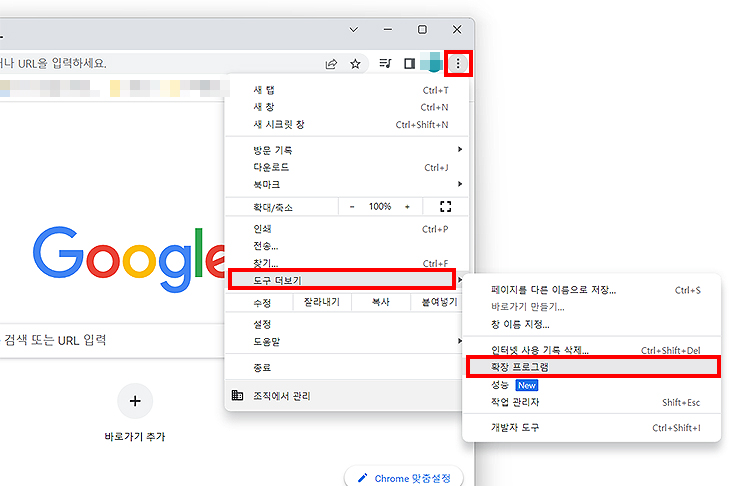
2. 확장 프로그램 목록으로 이동이 된 화면으로 목록 중 제거하고 싶은 프로그램을 찾아보시길 바랍니다.
찾아 주신 분들은 [세부정보] 오른쪽에 있는 [삭제] 버튼을 눌러 제거를 해주시면 됩니다. 또는 비활성화 시키는 방법도 있으니 상황에 따라 이용해 주시면 될 것 같습니다. (활성화는 파랑색 표시로 오른쪽 방향을 향하게 되며, 반대로 비활성화는 회색 상태입니다.)
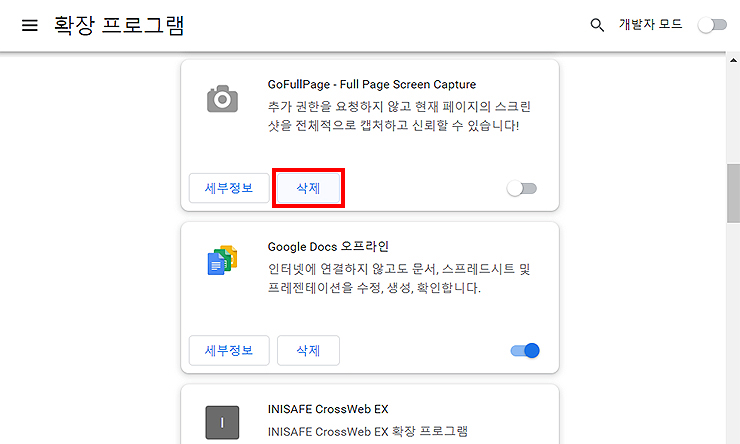
3. [삭제] 버튼을 누를 시, 'OOO을 삭제하시겠습니까?'의 팝업창이 나오게됩니다.
[삭제]버튼을 눌러 주시면 해당 프로그램이 제거가 됩니다. 마찬가지로 제거가 필요한 프로그램이 있다면, 동일한 방법을 이용해 주시면 되겠습니다.
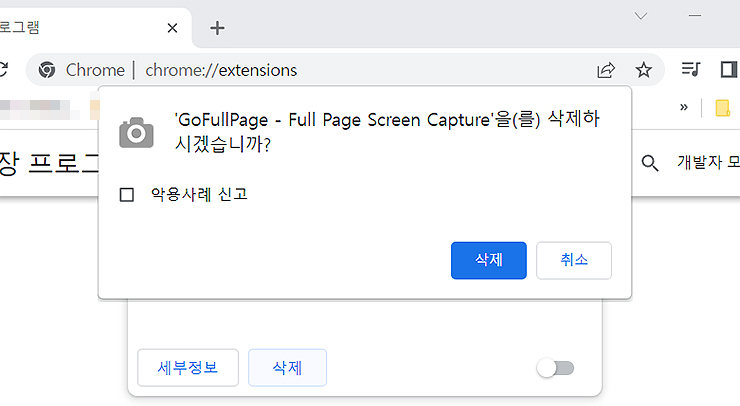
여기까지, 크롬 브라우저의 확장 프로그램 제거 또는 삭제 방법 관련 안내였습니다. 주제와 같이, 확장 프로그램을 제거하고 싶을 때 참고를 해보시길 바랍니다. 간단하게 삭제 및 관리가 가능하며, 필요에 의해 비활성화 시키는 방법도 생각해 볼 수 있습니다.
크롬(Chrome) 관련 글 :
'IT정보 > 인터넷' 카테고리의 다른 글
| 엣지 비밀번호 저장기능 끄기 및 설정 방법 (0) | 2023.04.21 |
|---|---|
| 네이버 메일 수신 차단/해제 방법 (스팸 메일 차단하기) (0) | 2023.04.20 |
| 크롬 인터넷 방문기록 삭제하는 방법 (0) | 2023.04.07 |
| 윈도우11 알림 끄기, 켜기 설정 방법 (windows 11) (0) | 2023.04.06 |
| 윈도우11 파일 확장자 표시 방법 알아보기 (0) | 2023.04.04 |




댓글